Excel: صيغة بسيطة لـ "إذا لم يكن فارغًا"
يمكنك استخدام الصيغة التالية في Excel لتنفيذ مهام معينة إذا لم تكن الخلية فارغة:
=IF( A1 <> "" , Value_If_Not_Empty, Value_If_Empty)
تتحقق هذه الصيغة المحددة مما إذا كانت الخلية A1 فارغة.
إذا لم يكن فارغًا، فسيتم إرجاع Value_If_Not_Empty .
إذا كانت فارغة، فسيتم إرجاع Value_If_Empty .
يوضح المثال التالي كيفية استخدام هذه الصيغة عمليًا.
مثال: استخدام صيغة “إذا لم تكن فارغة” في Excel
لنفترض أن لدينا مجموعة البيانات التالية في Excel والتي تحتوي على معلومات حول فرق كرة السلة المختلفة:
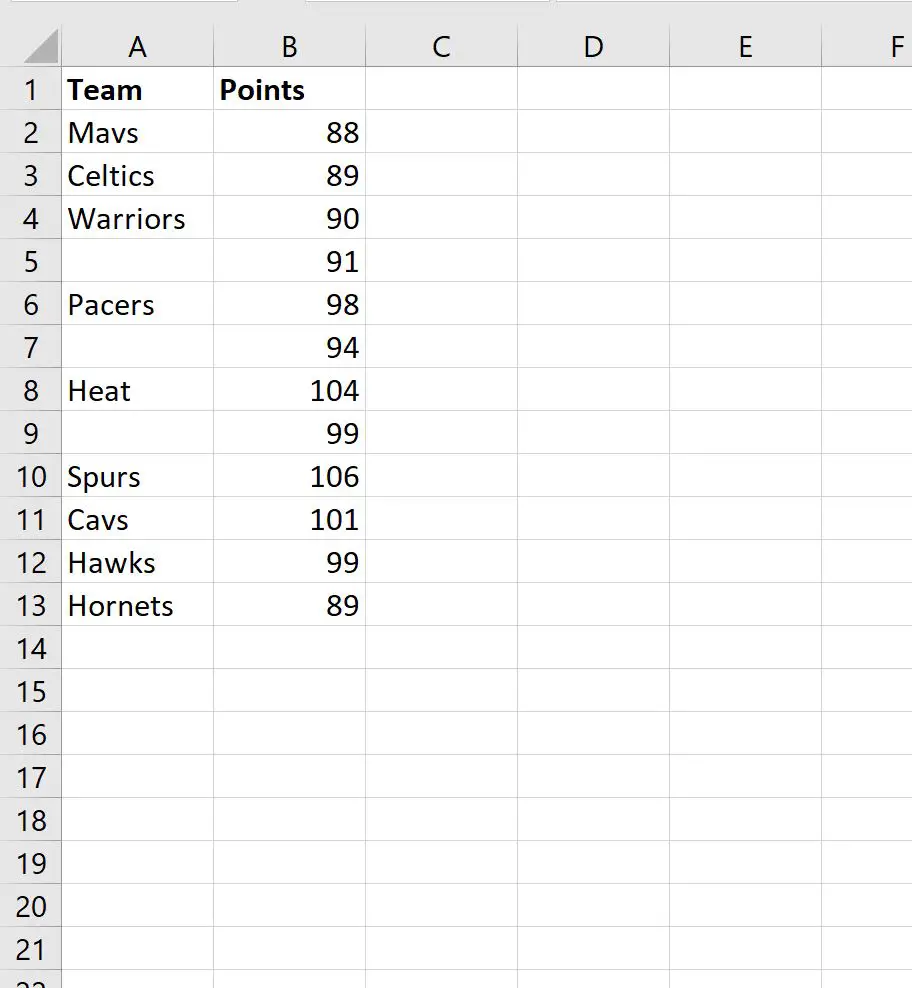
يمكننا استخدام الصيغة التالية لإرجاع قيمة “الفريق موجود” إذا كانت الخلية الموجودة في العمود A ليست فارغة.
وإلا فإننا سوف نعيد القيمة “غير موجود”:
=IF( A2 <> "" , "Team Exists", "Does Not Exist")
توضح لقطة الشاشة التالية كيفية استخدام هذه الصيغة عمليًا:
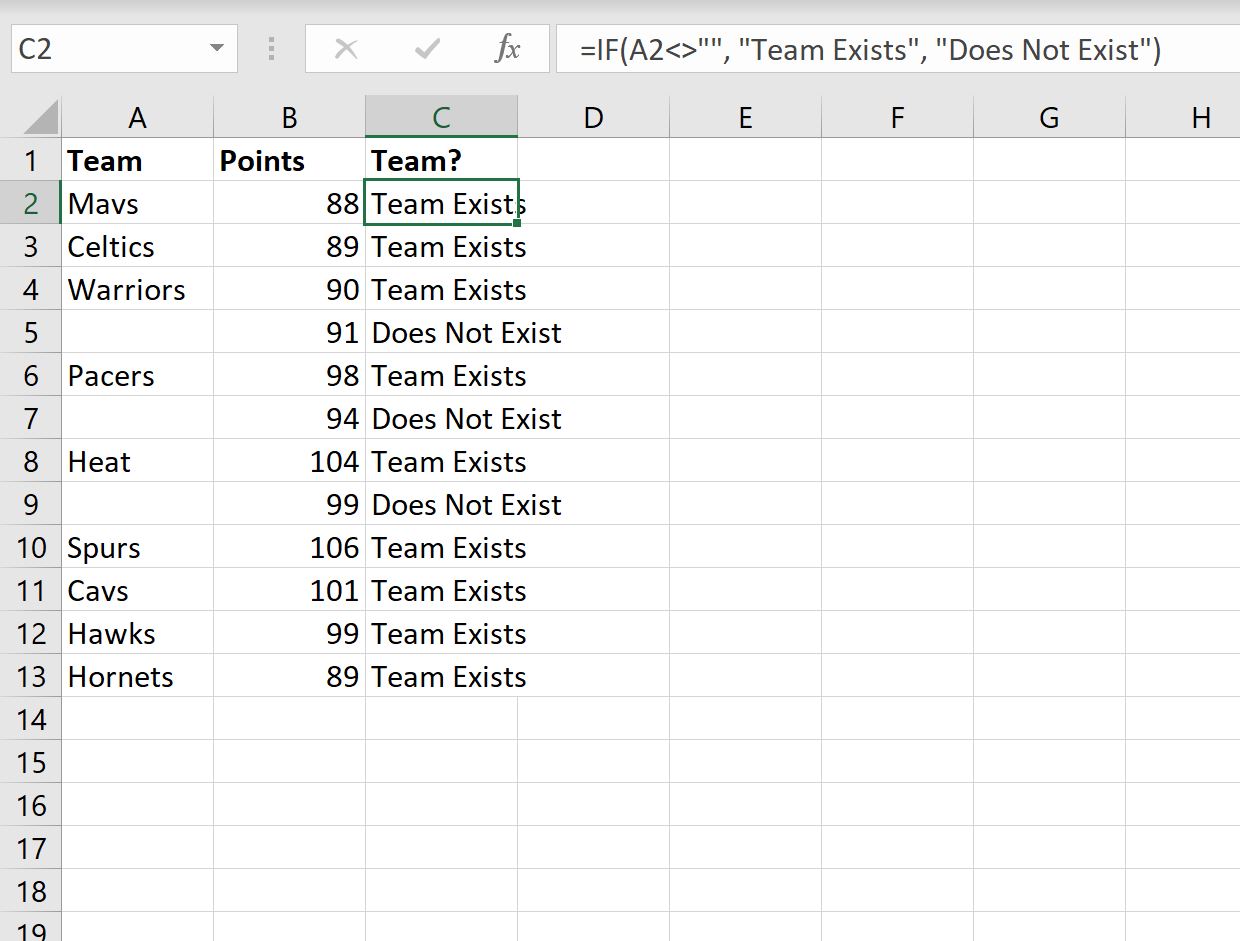
إذا لم يكن اسم الفريق فارغًا في العمود A، فسيتم إرجاع “الفريق موجود”.
وبخلاف ذلك، سيتم إرجاع “غير موجود”.
إذا أردنا، يمكننا أيضًا إرجاع قيم رقمية بدلاً من قيم الأحرف.
على سبيل المثال، يمكننا استخدام الصيغة التالية لإرجاع قيمة عمود النقاط مقسومًا على اثنين إذا كانت الخلية الموجودة في العمود A ليست فارغة.
وإلا فإننا سوف نعيد قيمة فارغة:
=IF( A2 <> "" , B2 / 2 , "" )
توضح لقطة الشاشة التالية كيفية استخدام هذه الصيغة عمليًا:
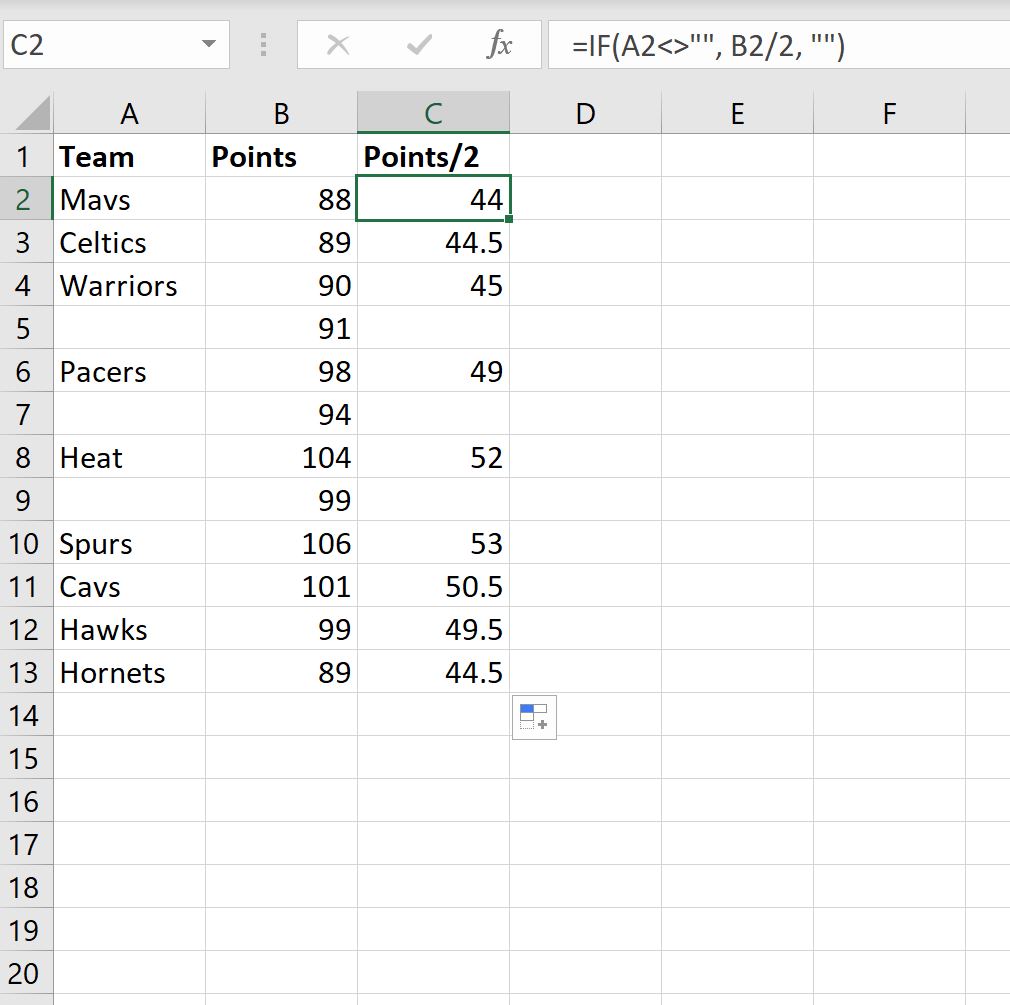
إذا لم يكن اسم الفريق فارغًا في العمود A، فإننا نعيد القيمة الموجودة في عمود النقاط مضروبة في اثنين.
وإلا فإننا نعيد قيمة فارغة.
مصادر إضافية
تشرح البرامج التعليمية التالية كيفية تنفيذ المهام الشائعة الأخرى في Excel:
كيفية استبدال الخلايا الفارغة بالصفر في إكسيل
كيفية استبدال قيم #N/A في Excel
كيف تتجاهل #VALUE! خطأ في إكسل